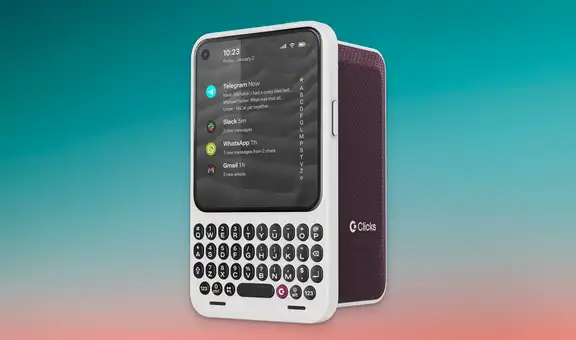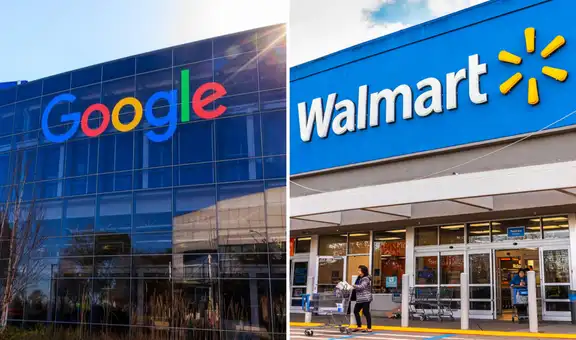¿Cómo cambiar el nombre y la contraseña de tu Wi-Fi? No hace falta llamar a tu proveedor de internet
Modificar el nombre y la clave de tu Wi-Fi mejora la seguridad e impide que desconocidos roben tu internet. Aunque muchos creen que es difícil hacerlo, en realidad es todo lo contrario.

Cuando nos instalan el servicio de internet en casa, por lo general, nos suelen preguntar qué nombre queremos asignarle al Wi-Fi. En algunos casos, también nos piden escoger una contraseña para no usar la predeterminada. Esto con la finalidad de facilitar la identificación de nuestra red y mejorar la seguridad, evitando accesos de personas no autorizadas.
Si has notado que la velocidad de tu internet ha disminuido considerablemente, especialmente a ciertas horas, es posible que un extraño esté conectándose a tu Wi-Fi sin permiso. Para evitar que esto siga ocurriendo, muchos especialistas recomiendan cambiar no solo la contraseña, sino también el nombre de tu red. ¿Cómo se hace?
TE RECOMENDAMOS
TEMU VS. ALIEXPRESS: ¡AQUÍ ESTÁN LOS MEJORES PRECIOS! | TECHMOOD
Muchas personas piensan que deben llamar a su proveedor de internet o descargar programas extraños en su teléfono o computadora. Nada de eso es necesario. Cambiar el nombre y la contraseña de tu Wi-Fi es bastante sencillo: solo necesitas entrar a la configuración de tu router. A continuación, te explicamos cómo hacerlo paso a paso.
PUEDES VER: Le gana a Magis TV: esta plataforma brinda acceso a 150 canales gratis en tu Smart TV o teléfono
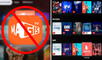
¿Cómo entrar al router de tu internet?
Para acceder a los ajustes del router, deberás entrar a Google Chrome, Mozilla Firefox, Microsoft Edge o cualquier otro navegador que tengas instalado en tu computadora. Seguidamente, tendrás que escribir 192.168.1.1 o 192.168.0.1 en la barra de direcciones y pulsar la tecla enter. Inmediatamente, serás llevado a una página web.
En este sitio web, tendremos que colocar un nombre de usuario y una contraseña. Esos datos los podremos encontrar en un adhesivo que, por lo general, se encuentra pegado en la parte trasera (o lateral) de nuestro router. Si por algún motivo no funciona (lo cual es poco probable) vas a tener que llamar a tu operador y solicitar esa información.
Una vez que hayas iniciado sesión en la configuración de tu router, estarás listo para modificar el nombre de tu red Wi-Fi y la contraseña. Sin embargo, es importante que tengas cuidado al explorar los ajustes, ya que su interfaz, incluidos los nombres de las opciones, generalmente está en inglés y no suele haber una opción para cambiarlo al español.
PUEDES VER: ¿La batería de tu smartphone se agota muy rápido? Estos ajustes aumentan la autonomía del celular

¿Cómo cambiar el nombre y clave de tu red WiFi?
Según detalla Xataka, un portal especializado en tecnología, la interfaz del router puede variar según la marca, pero todas incluyen opciones básicas. Por ejemplo, si deseas cambiar el nombre de tu Wi-Fi, debes buscar una opción llamada "Nombre de red", aunque también puede aparecer como "Wireless Network Name" o "Service Set Identifier (SSID)".
En los ajustes del router también podrás encontrar la sección "Password" que sirve para cambiar la contraseña de tu red Wi-Fi por una nueva. Asegúrate de que esta nueva clave sea difícil de adivinar, así que evita opciones como "123456789" o "contraseña". Lo ideal es que combine letras (tanto mayúsculas como minúsculas), números y símbolos.
Otra opción interesante que encontrarás en los ajustes del router es "Connected Devices" que muestra todos los dispositivos conectados a tu Wi-Fi, como celulares, tablets, computadoras o televisores inteligentes. Si detectas un equipo desconocido, puedes bloquearlo moviéndolo a una lista negra. Esto significa que dicho dispositivo no podrá volver a conectarse a tu red.